当我们使用苹果电脑时,很多操作系统与我们平时使用的不同。比如我们日常生活中难免会用到很多软件,但是一些没用的软件要及时卸载mac系统可删除软件,毕竟我们电脑的内存是有限的。软件 究竟是如何工作的?
如何使用mac卸载软件:
的新用户可能不知道如何卸载已安装的应用程序软件
1、mac卸载软件我们首先要打开的是我们的Dock栏下方左侧的第一个按钮,我们点击进入。
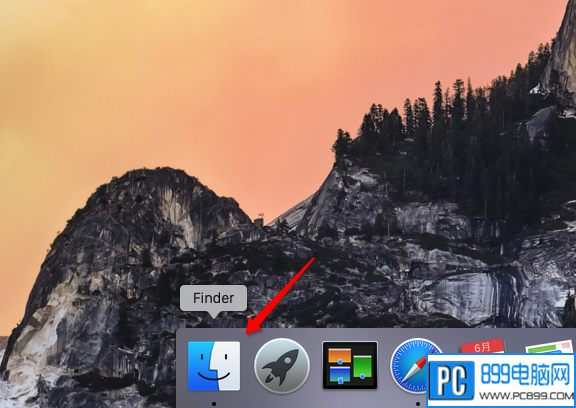
2、进入后不难发现左侧菜单中的应用选项,我们点击进入。
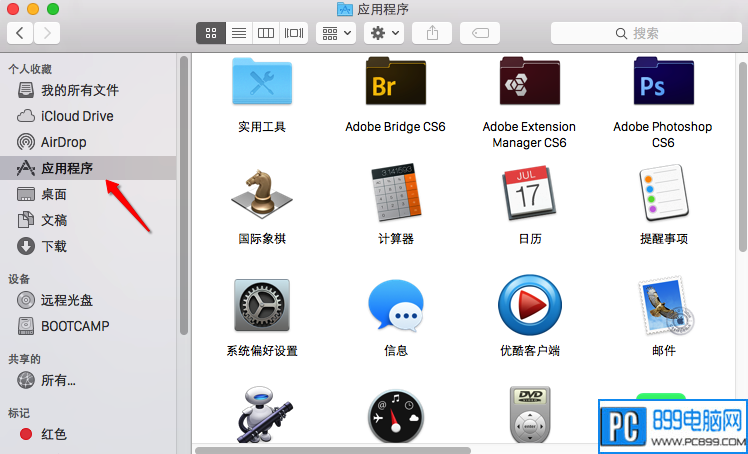
3、进入后,我们可以看到我们电脑上所有自己安装的程序。我们选择要卸载的 软件,单击鼠标右键,然后选择 Move to Trash。
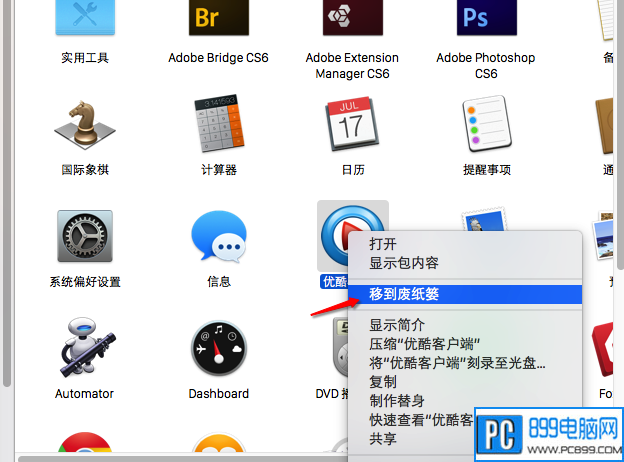
4、如果你想彻底卸载mac系统可删除软件,我们在Dock中的Trash上右击,右击,选择Empty Trash,就可以彻底删除你想卸载的软件了。

mac卸载 软件 方法二:使用卸载
首先,您需要在您的计算机上安装 clean my mac软件。如果没有安装,点击下面的链接下载
下载地址:
安装完成后,打开clean my mac,选择卸载程序
3、以卸载imove为例,点击左侧小箭头指向的位置,勾选,然后点击“卸载”完成卸载
mac卸载软件 要点:
Trash中的文件清除后很难恢复,所以在清除之前一定要考虑清楚的软件是否不再需要。
看完上面讲解的mac卸载软件的两种方法,只要我们仔细按照上面的步骤一步一步操作,操作就没有那么难了,只要成功卸载我们的一些未使用的<电脑的@软件不仅可以节省我们电脑的存储空间,还可以让我们的电脑运行得更快。

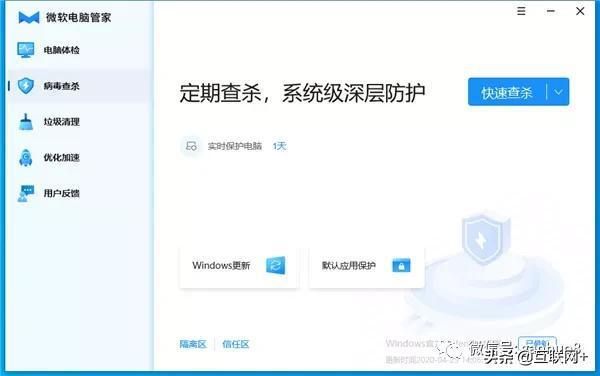

发表评论